Poniższy przewodnik przeprowadzi Cię przez proces dołączania do programu testowego informacji niejawnych Windows 10 lub opuszczania go.
Microsoft uruchomił program Insider Preview dla systemu Windows 10 jako sposób na przetestowanie zmian wprowadzonych w systemie operacyjnym, zanim zostaną one wdrożone w zwykłych wersjach systemu operacyjnego.
Jest to fundamentalna zmiana w cyklu aktualizacji poprzednich wersji, w których aktualizacje były testowane wewnętrznie dopiero przed ich wdrożeniem.
Miliony systemów Insider Preview zapewniają firmie Microsoft dużą próbkę konfiguracji sprzętu i oprogramowania.
Dołączenie do programu niejawnego testera systemu Windows jest bezpłatne i ponowne opuszczenie go. Pozostawienie nie spowoduje zresetowania komputera do najnowszej wersji Stabilnej, chyba że wyjdziesz z programu tuż przed wydaniem nowej aktualizacji Stabilnej funkcji.
Zostań wtajemniczonym
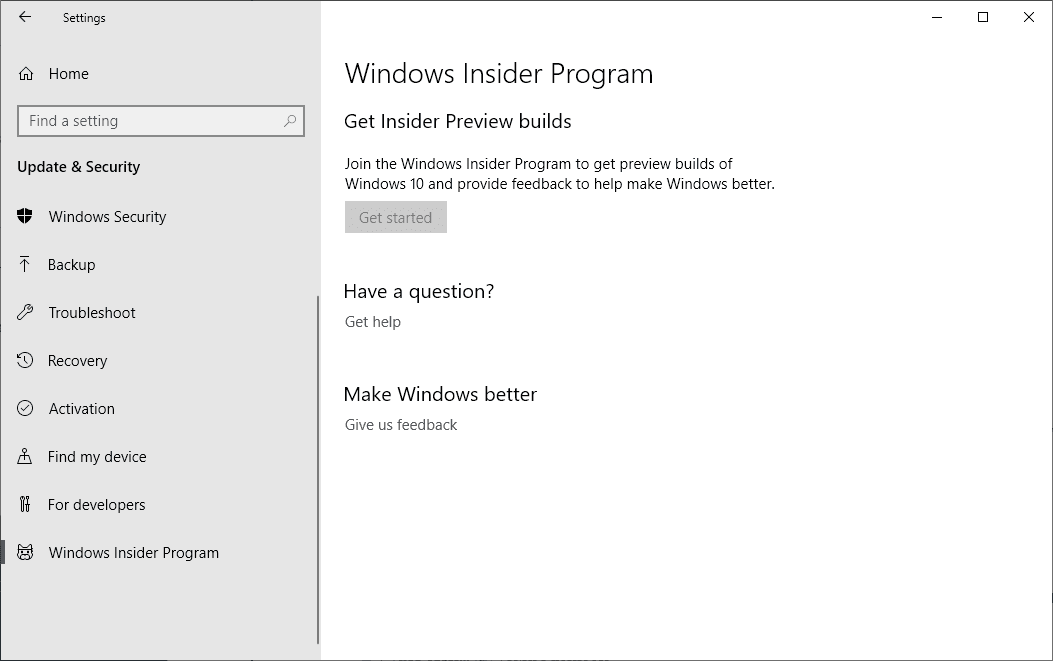
Jest to najłatwiejsza opcja w obu przypadkach, pod warunkiem, że już korzystasz z systemu Windows 10. Jeśli to zrobisz, wszystko, co musisz zrobić, to:
- Naciśnij klawisz Windows i wybierz Ustawienia z menu Start, które się otworzy.
- Przejdź do Aktualizuj Bezpieczeństwo.
- Wybierz Windows Insider Program z menu po lewej stronie.
- Opcja „Pobierz kompilacje niejawnego podglądu” jest wyświetlana na ekranie.
- Kliknij przycisk „Rozpocznij”.
- Zostaniesz poproszony o zalogowanie się najpierw na konto Microsoft.
Gdy to zrobisz, kliknij ponownie „zacznij”.
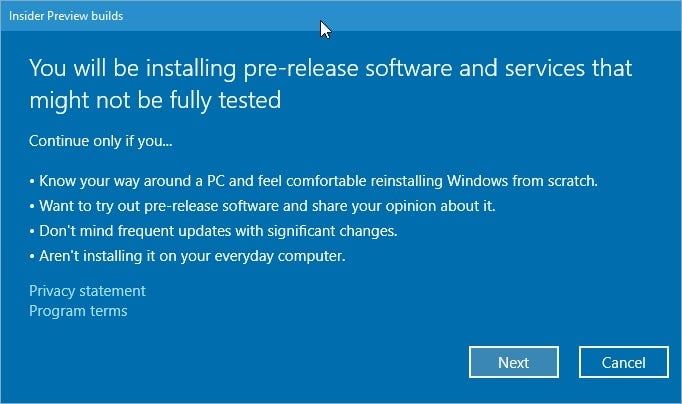
Wyświetlane jest ostrzeżenie, które podkreśla niektóre ryzyko związane z przystąpieniem do programu.
Będziesz instalować oprogramowanie i usługi w wersji wstępnej, które mogą nie zostać w pełni przetestowane.
Kontynuuj tylko, jeśli …
Zapoznaj się z komputerem i ponownie zainstaluj system Windows od zera.
Chcesz wypróbować oprogramowanie przedpremierowe i podzielić się swoją opinią na jego temat.
Nie przeszkadza częste aktualizacje z istotnymi zmianami.
Nie instalujesz go na swoim codziennym komputerze.
Kliknij następny przycisk, aby kontynuować, lub anuluj, aby zakończyć proces.
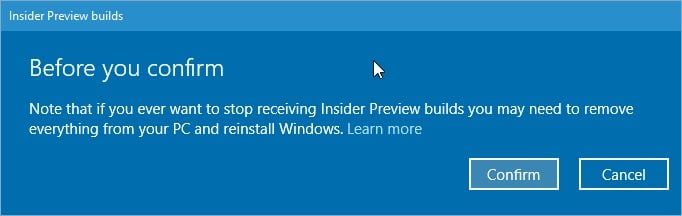
Podpowiedź „zanim potwierdzisz” podkreśla, że może być konieczne usunięcie wszystkiego z komputera i ponowna instalacja systemu Windows, jeśli zdecydujesz się nie otrzymywać w przyszłości kompilacji niejawnej wersji testowej.
Ponownie uruchom monit komputera zostanie wyświetlony, aby zakończyć proces.
Uwaga: Po zakończeniu możesz otrzymywać nowe aktualizacje za pośrednictwem Windows Update, w zależności od starej wersji i wersji, w której jest włączony program Windows Insider.
Opuszczanie programu Windows Insider
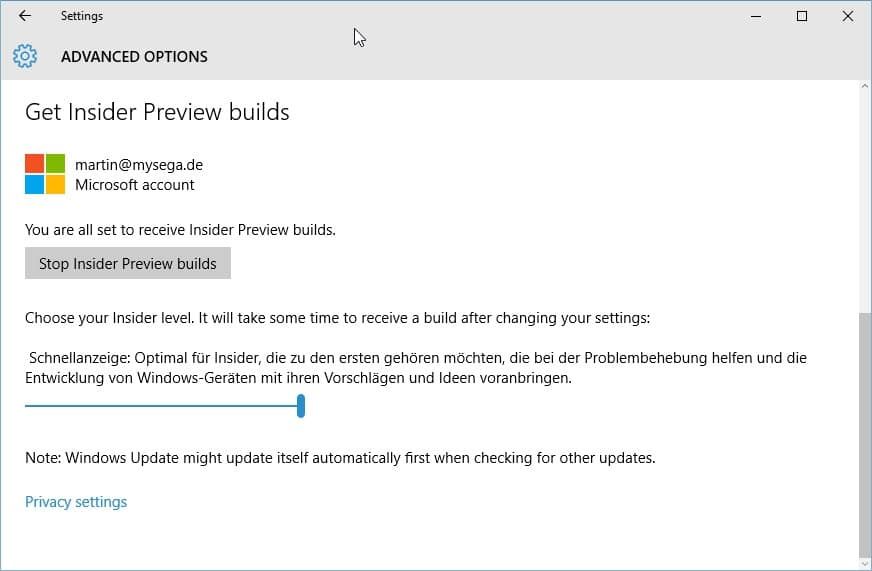
Pamiętaj, że może być konieczne ponowne zainstalowanie systemu Windows od zera, jeśli opuścisz program Insider. Najlepszy czas na opuszczenie programu jest, gdy stabilne kompilacje i kompilacje Insider są zsynchronizowane.
Aby wyjść z programu kompilacji Podgląd niejawnych, wykonaj następujące czynności:
- Naciśnij klawisz Windows, aby otworzyć menu Start i wybierz Ustawienia z niego.
- Przejdź do Aktualizuj Bezpieczeństwo w aplikacji ustawień.
- Wybierz „Windows Insider Program” na następnej stronie.
- Kliknij przycisk „zatrzymaj kompilację podglądu informacji poufnych” na następnej stronie.
- Dostajesz opcje, aby przestać otrzymywać kompilacje na 1, 3 lub 5 dni lub przestać je otrzymywać na stałe.
- Kliknij przycisk „przestań otrzymywać kompilacje z niejawnymi podglądami, jeśli chcesz opuścić program i naciśnij przycisk Zastosuj.
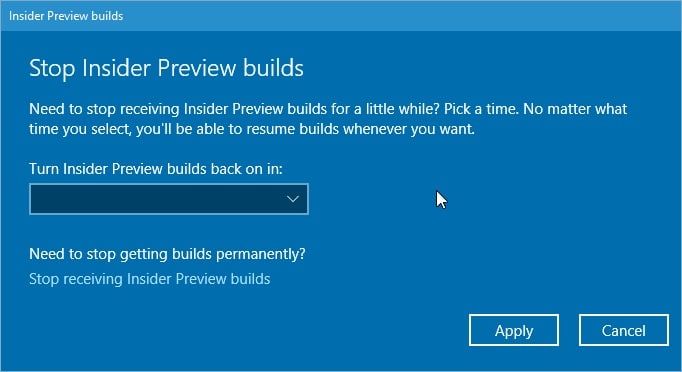
Jeśli wszystko pójdzie dobrze, zostanie wyświetlony monit o ponowne uruchomienie, aby ponownie uruchomić system i zastosować zmianę.
Możesz sprawdzić, czy opuściłeś program Podgląd niejawnych, ponownie otwierając to samo menu w UpdateSecurity. Powinieneś teraz zobaczyć przycisk „dołącz”.





